- 登陆
1、要进入JIRA的BUG跟踪系统,用户需要打开浏览器输入如下地址:
http://172.18.8.6:8080/secure/Dashboard.jspa
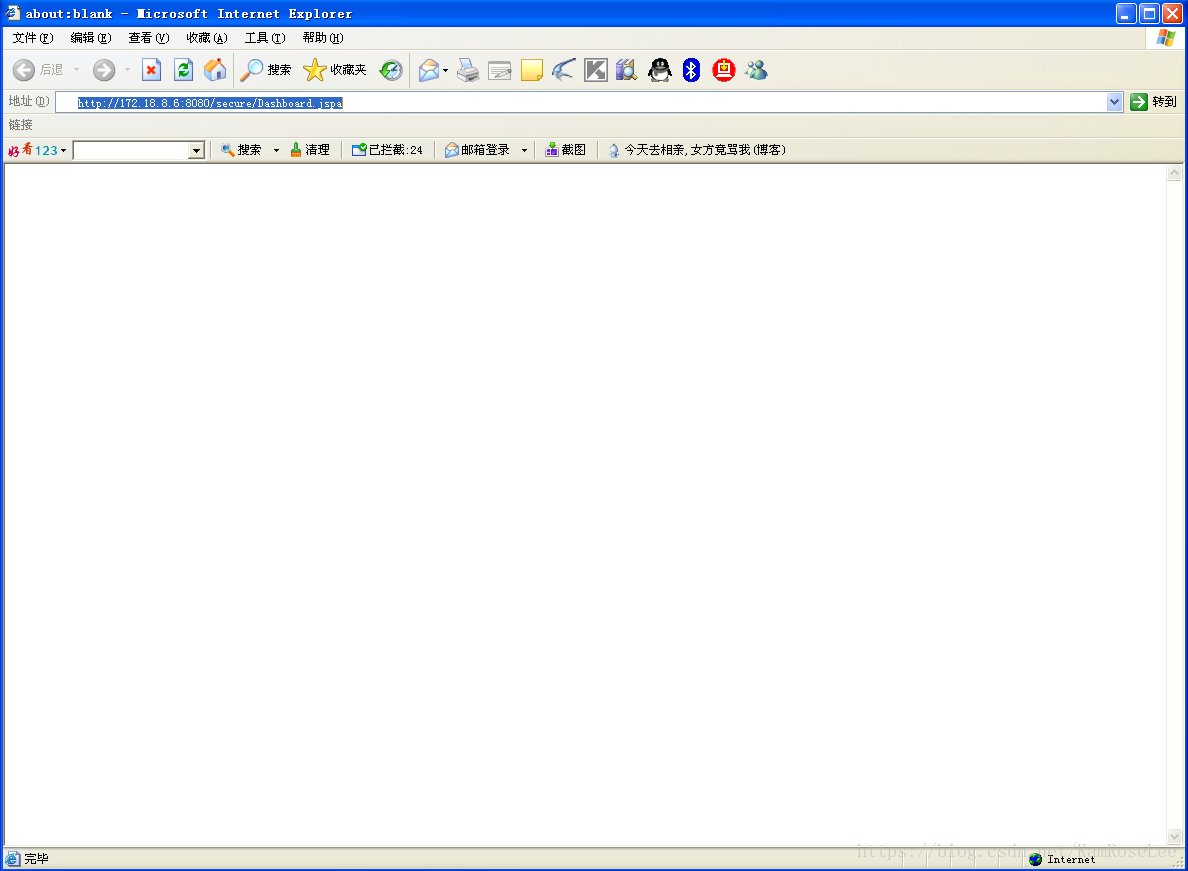
2、用户需要输入JIRA验证,用户名就是管理员分配的用户名,密码是管理员给设置的初始密码(用户登录后可自行修改密码和用户名,但用户名只是JIRA界面内你自己看到的用户名而不是你登录时输入的名字)
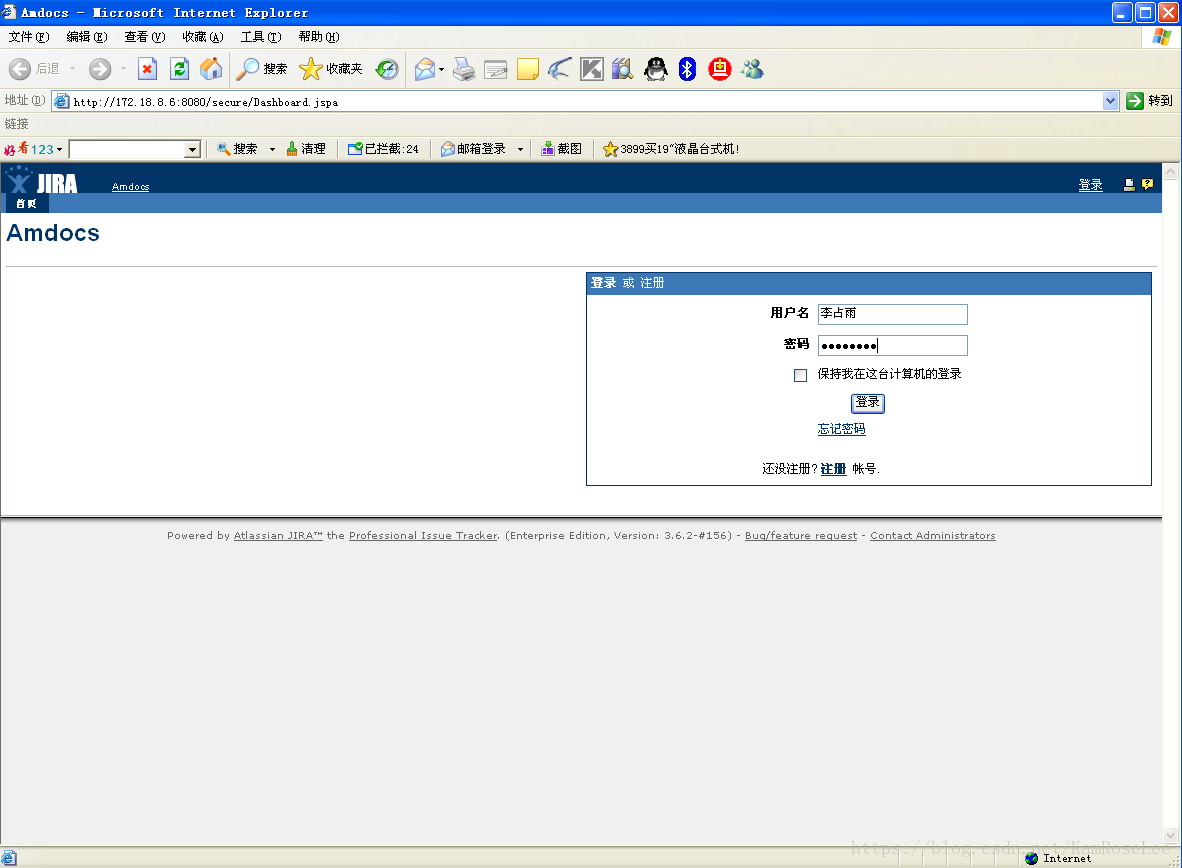
3、接着会进入JIRA的主界面
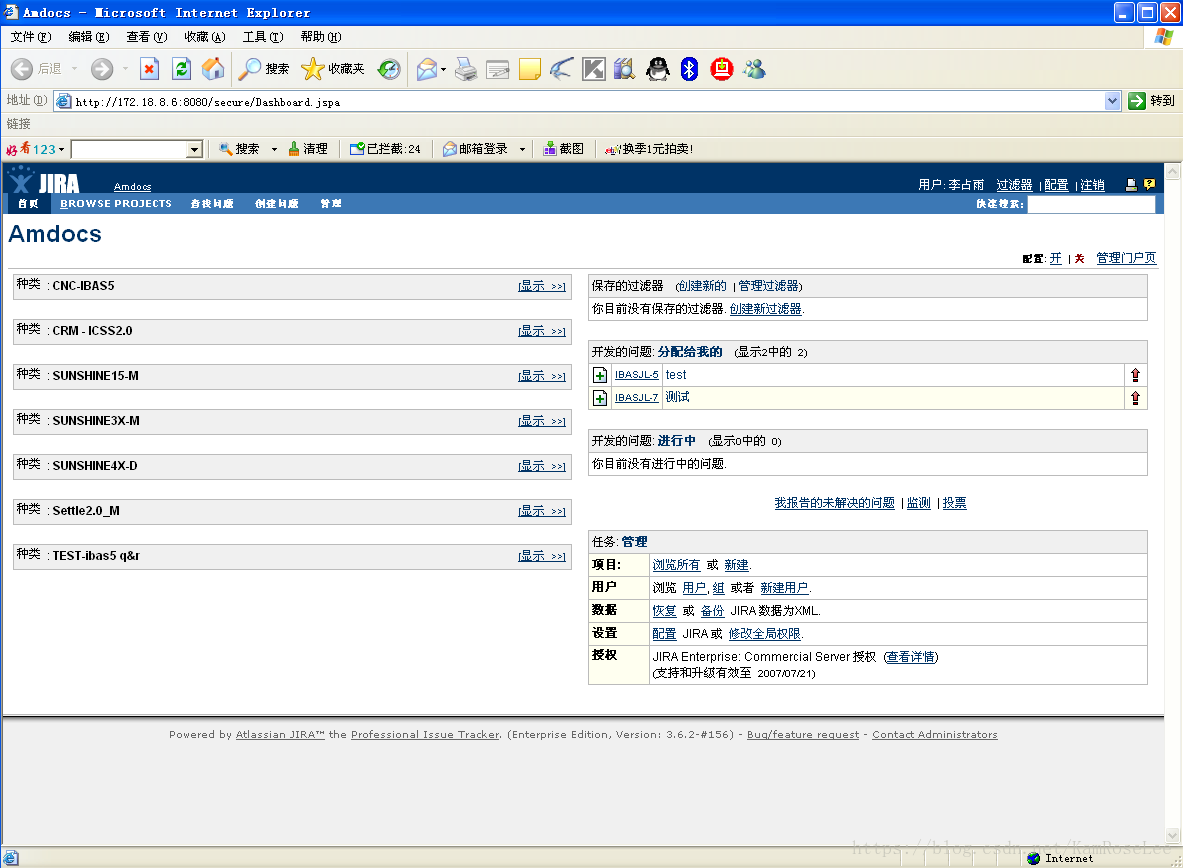
- 创建问题
- 创建问题
- 可实现功能
- 创建问题
- 创建一个新的问题。
-
- 操作步骤
-
- 在首页左上角单击“创建问题”,进入选择选项目和问题类型界面。
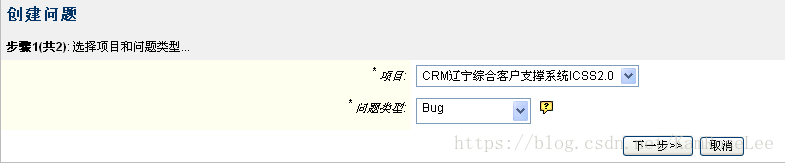
- 单击“下一步”
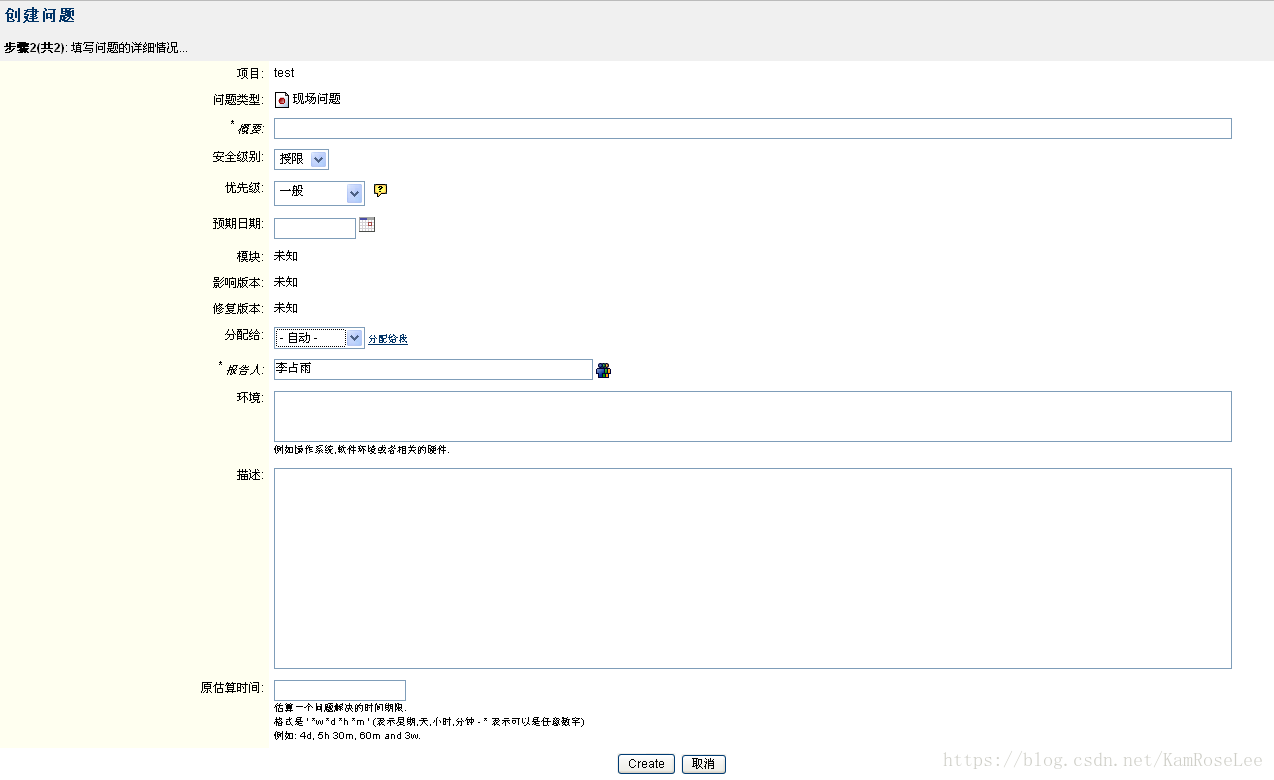
- 添加所有信息,然后单击“Create”完成操作。
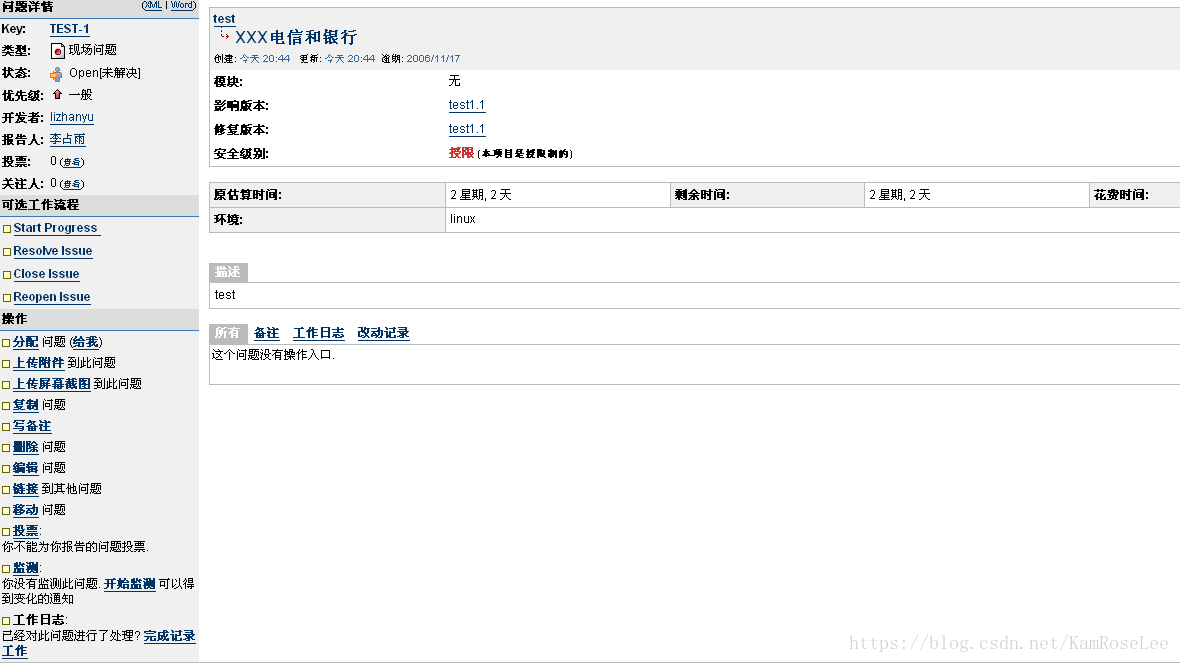
- 在添加完的界面里:
- 单击“分配”可以进入分配界面,把问题再分配给别的人处理。
- 单击“上传附件”可以把和这个问题有关的信息以附件形式上传,便于沟通。
- 单击“屏幕截图”可以更直观的把不能用文字描述的问题让被分配人员了解。
- 单击“复制”可以对这个问题进行复制,便于项目内部的问题重复修改。(注:本功能点的复制只能是项目内部的不能是部门间项目的复制)
- 单击“写备注”可以对问题进行详细描述。
- 单击“删除”可以对问题进行删除。
- 单击“链接”可以把部门内部多个项目间的问题进行关联,便于管理问题的重复开发和修改。
- 单击“移动”可以把一个问题从一个项目移到另一个项目,可以缓解部门间有些项目组忙时的压力。
- 单击“监测”,可以设置你监测此问题,方便部门内部大家的互相学习,把自己不会的看别人怎么解决。
- 配置管理
- 配置管理
- 可实现功能
- 配置管理
- 管理自己的信息,修改自己需要的设置。
-
- 操作步骤
-
- 在首页的右上角单击“配置”,在这个页面里你可以看到自己的配置信息。
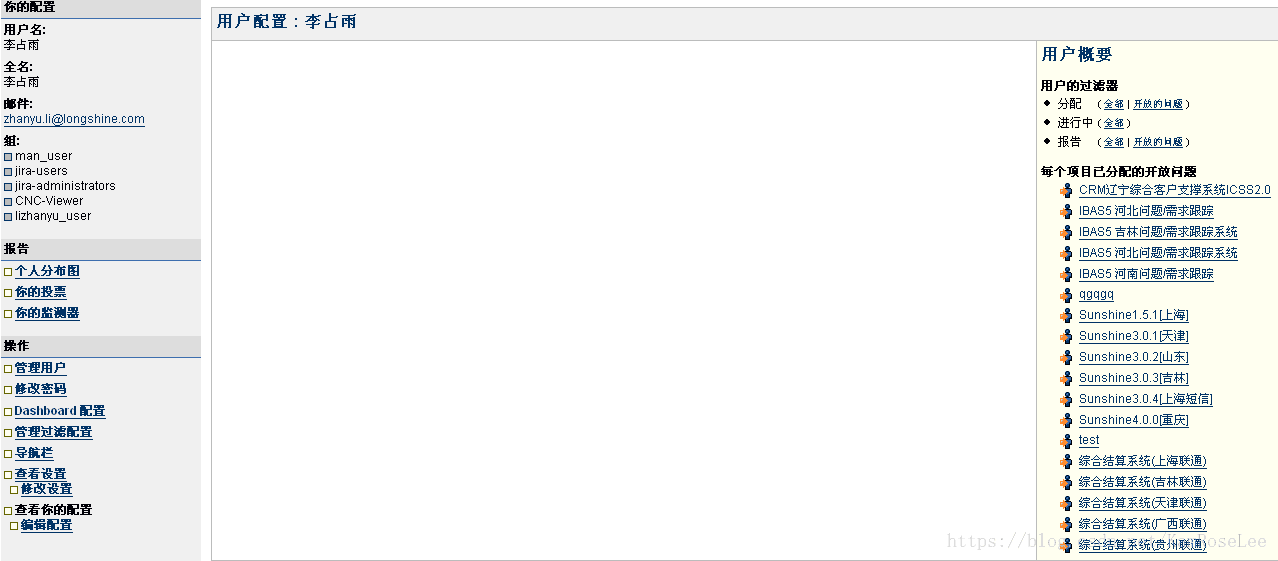
-
- 个人分布图
- 可实现功能
- 个人分布图
- 查看所有项目和自己能修改的项目分布图,通过查看全局分布图可以看到各种与自己相关的报告信息和选择过滤器浏览相关问题信息。
-
- 操作步骤
-
- 单击“个人分布图”,进入界面页面。
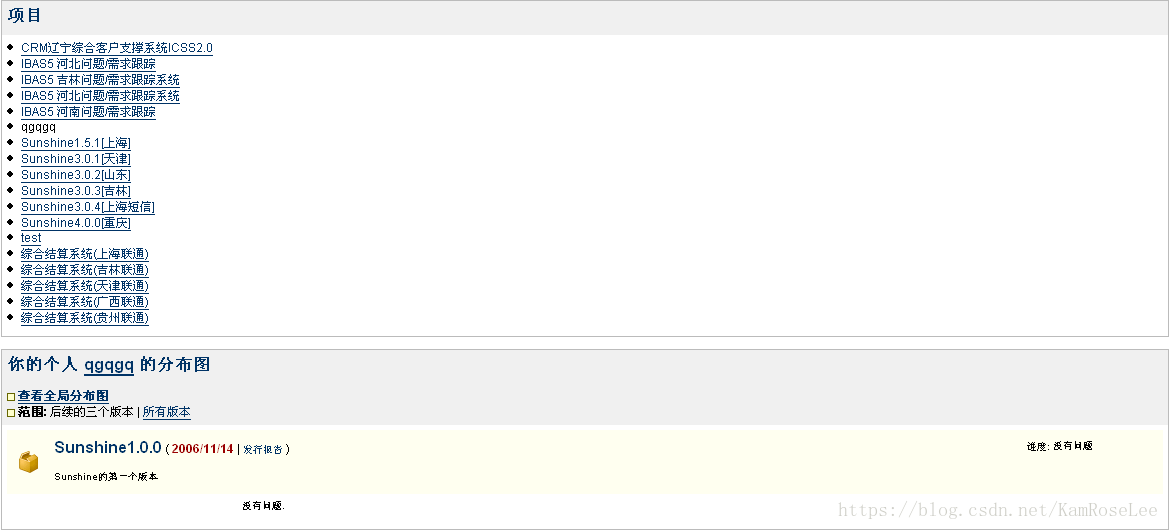
-
- 你的投票
- 可实现功能
- 你的投票
- 投票可以设置你对某个问题的态度是支持还是反对。
-
- 操作步骤
-
- 单击“你的投票”,浏览自己投过票的问题。

-
- 你的监视器
- 可实现功能
- 你的监视器
- 设置自己关心的问题,方便对问题的跟踪。
-
- 操作步骤
-
- 单击“你的监视器”,浏览自己监视的问题。

-
- 管理用户
- 可实现功能
- 管理用户
- 浏览自己的用户信息,如:用户名、EMAIL、被分配的用户组等
-
- 操作步骤
-
- 单击“管理用户”进入页面。
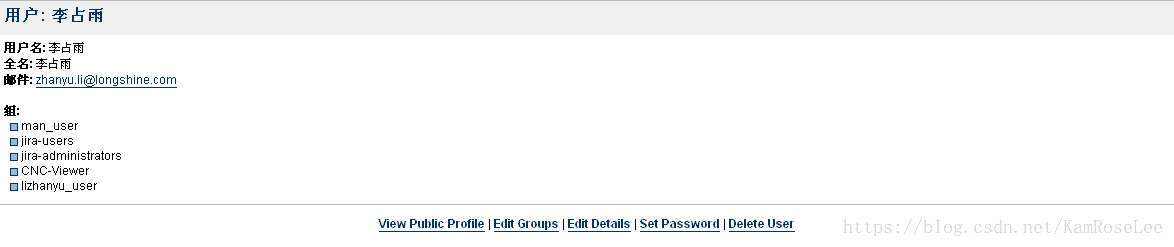
-
- 修改密码
- 可实现功能
- 修改密码
- 修改自己的登录密码
-
- 操作步骤
-
- 单击“修改密码”进入密码修改页面。

- 添加完旧密码和新密码单击“更新”完成修改。
- Dashboard 配置
- 可实现功能
- Dashboard 配置
- 定制自己的个性化界面,方便自己应用。
-
- 操作步骤
-
- 单击“Dashboard 配置”进入配置页面,完成自己的特色配置。
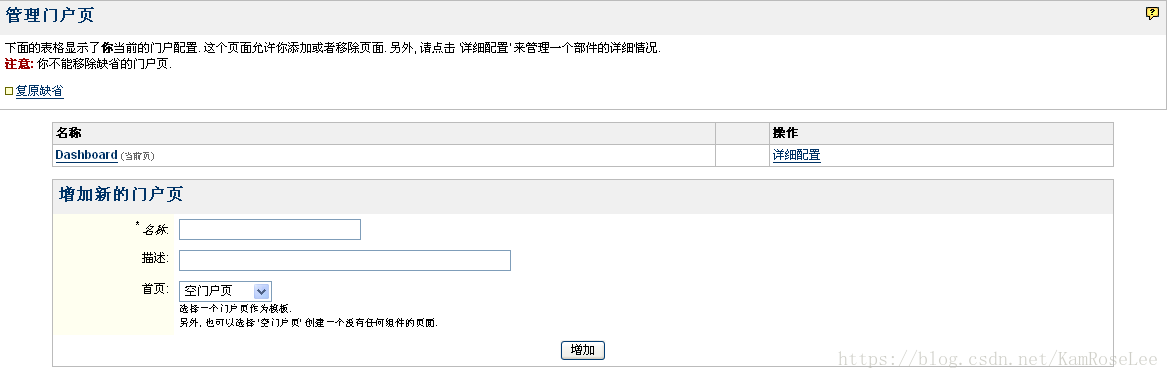
-
- 管理过滤配置
- 可实现功能
- 管理过滤配置
- 定制自己的过滤器,方便自己查找自己关心的和分配给自己问题。
-
- 操作步骤
-
- 单击“管理过虑配置”进入页面,列出了和你有关的过滤器。
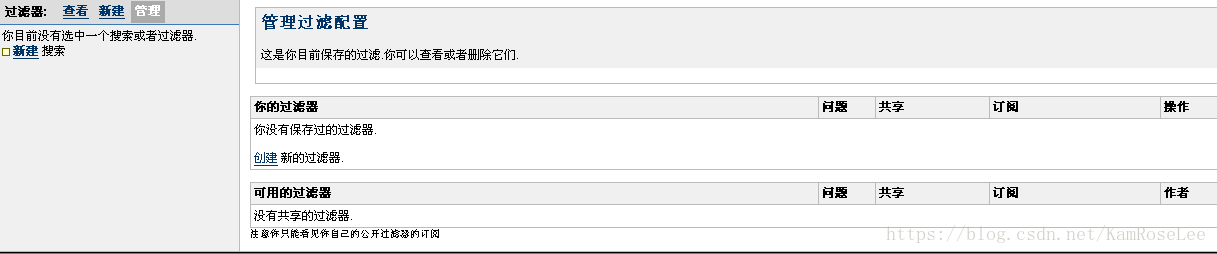
- 单击“新建”,进入设置过滤器页面。
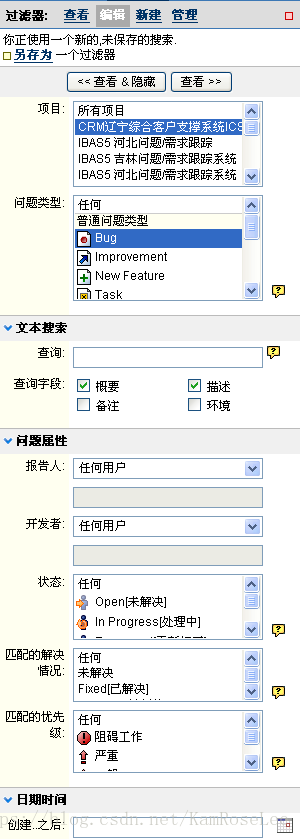
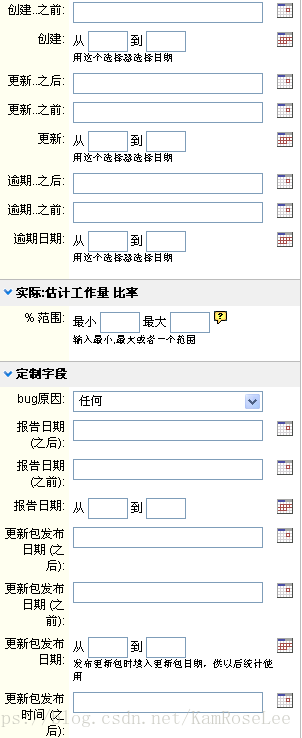
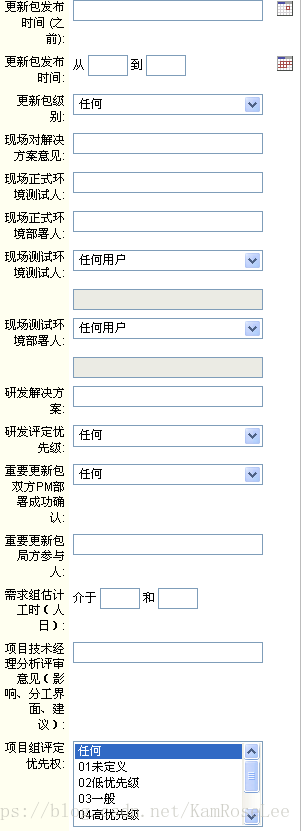
![]()
- 添加完各参数后,单击“查看”可以看到自己设置的过滤能查出的问题,单击“另存为”保存过滤。
- JIRA Reports
- Overview Reports
- 概念
- Overview Reports
- JIRA提供按功能提供各种各样的报表,他们从版本,开发者人员和JIRA中的其他方面展现这些统计结果。
-
- 分类
-
- 在JIRA中的报表包括如下几种主要类型:
- Road Map - Show unresolved issues for the next three versions.
- Change Log - Show resolved issues for the previous three versions
- Popular Issues - Show unresolved issues ordered by popularity (votes).
- Time Tracking Report - See progress towards completing a certain version, using work logs and issue estimates
- User Workload Report - See how much a user has been allocated, and how long it should take.
- Version Workload Report - See how much outstanding work there is (per-user and per-issue) towards completing a version.
- Single Level Group By Report - List issues grouped by a field.
- Road Map
- 可实现功能
- Road Map
- 显示近三个版本中的问题,以图形形式统计每个版本中的进度。
-
- 操作步骤
-
- 在浏览项目 – 分布图,浏览近期的问题。
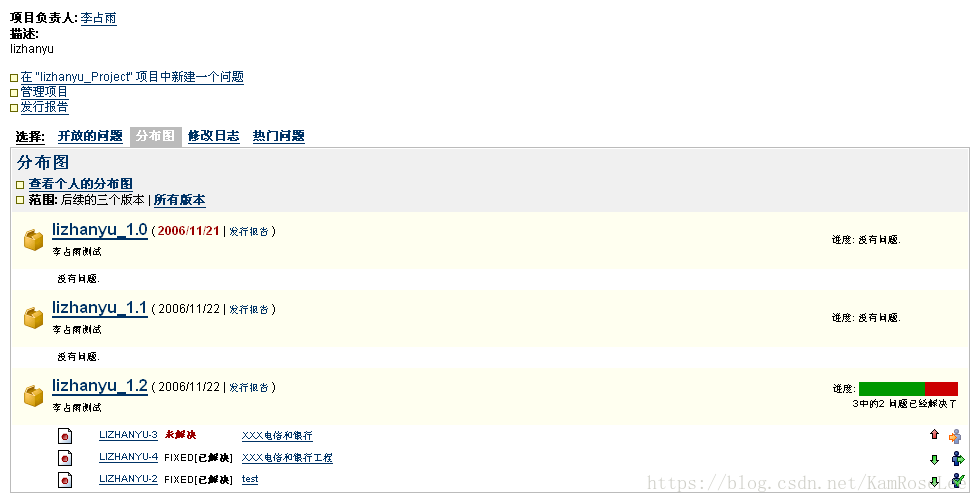
-
- Change Log
- 可实现功能
- Change Log
- 展示变更日志(已经结束的问题的历史纪录)
-
- 操作步骤
-
- 在浏览项目 – 修改日志,浏览近期已经结束问题的历史纪录。
-
- Popular Issues
- 可实现功能
- Popular Issues
- 展示获得最多投票的问题
-
- 操作步骤
-
- 在浏览项目 – 热门问题,浏览近期的受关注的问题。
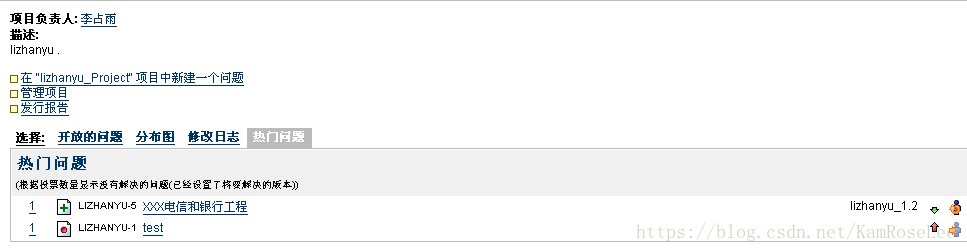
-
- Time Tracking Report
- 可实现功能
- Time Tracking Report
- 报告显示了指定的项目的时间跟踪报告详细情况.
-
- 操作步骤
-
- 在浏览项目 –时间跟踪报告,选择条件浏览信息。
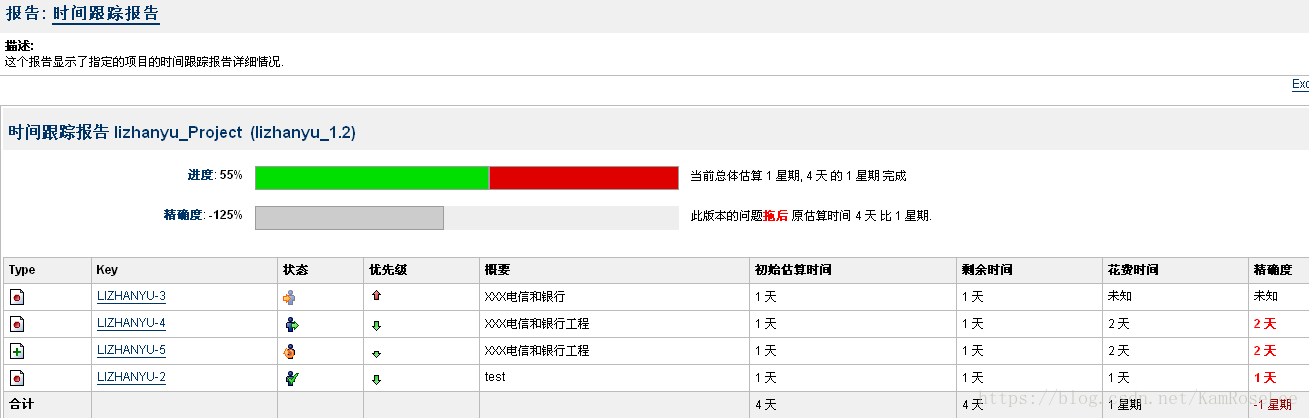
-
- User Workload Report
- 可实现功能
- User Workload Report
- 报告显示了当前的工作量的详细情况,显示了每个项目的未解决的已分配问题的数量和剩余的工作量.
-
- 操作步骤
-
- 在浏览项目 –人员工作量报告,选择要查询的人员名称浏览相关信息。

-
- Version Workload Report
- 可实现功能
- Version Workload Report
- 报告显示了指定的版本的当前工作量详细情况和每个用户的未解决问题的数量和剩余工作量.
-
- 操作步骤
-
- 在浏览项目 –版本工作量报告,选择条件浏览相关信息。
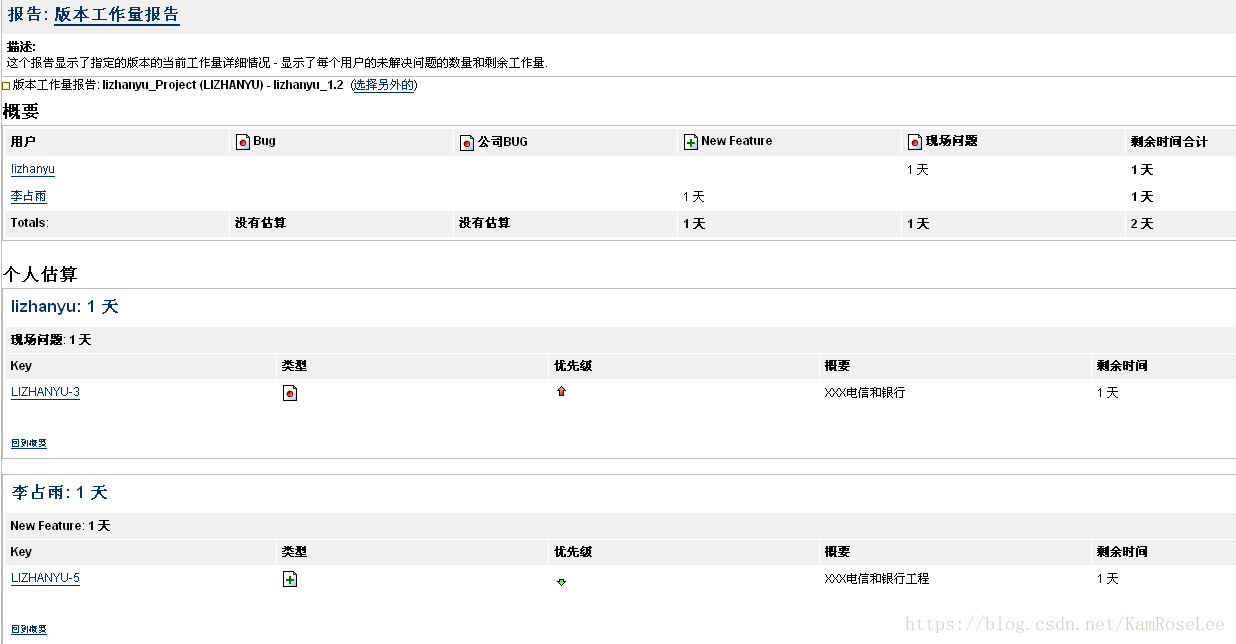
-
- Single Level Group By Report
- 可实现功能
- Single Level Group By Report
- 按照某个字段分组来显示问题.
-
- 操作步骤
-
- 在浏览项目 –单次分组报告,选择自定义的过滤器按统计类型浏览相关信息。
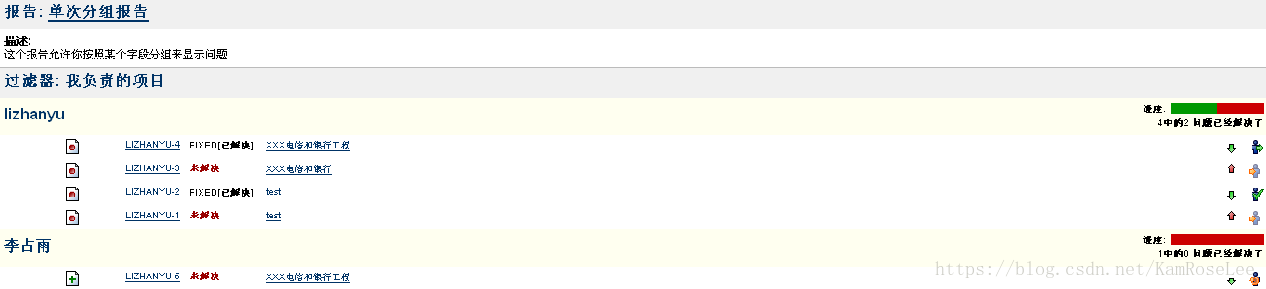







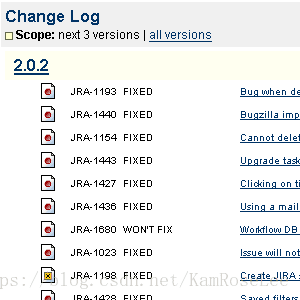
















 9万+
9万+

 被折叠的 条评论
为什么被折叠?
被折叠的 条评论
为什么被折叠?








